Палитра Tab Raler Палитра Tab Ruler (Линейка табуляции) (рис. 11.47) служит для установки горизонтальных (левых, правых, центральных и десятичных) и вертикальных (верхних, нижних, центральных и десятичных) табуляторов - специальных маркеров, по которым происходит выравнивание в соседних строках с образованием колонок. Палитра вызывается на экран с помощью команды Tab Ruhsr {Линейка табуляции) меню Тyре (Текст). При перемещении или установке значка табулятора по тексту перемещается направляющая линия, помогающая точно позиционировать табуляторы, даже если текст повернут под каким-либо углом. Для горизонтального текста палитра выводится в горизонтальном "исполнении", а для вертикального — соответственно в вертикальном.
Для установки табуляторов необходимо выделить с помощью инструмента Selection (Выделение) (
Затем следует щелкнуть на кнопке Alignment (Выравнивание по началу текста), которая обеспечит совмещение начала линейки палитры и левого края текстового блока для горизонтального текста или верхнего края текстового блока для вертикального текста. Если длина палитры окажется короче текстового блока, то можно растянуть палитру, потянув за квадратик в нижнем правом углу палитры. Установка флажка Snap (Выровнять) обеспечивает при перемещении табуляторов "притягивание" их к меткам линейки. Для временного отключения этой функции достаточно нажать клавишу [Ctrl]. Табулятор создается щелчком над линейкой. Его позиция относительно левого края текстового блока в горизонтальном тексте или относительно верхнего края в вертикальном тексте отображается в поле Х (справа от флажка).
Тип табулятора выбирается с помощью одной из кнопок, расположенных в левом верхнем углу палитры.
Для того чтобы удалить ненужные табуляторы, их значки "перемещаются" за пределы палитры. В этом случае вместо значения координаты выводится слово "*delete*".
Для одновременного перемещения всех символов табуляторов правее от выделенного следует удерживать клавишу <Shift>.
При использовании шрифта формата Adobe Multiple Master предоста&дя^т-ся возможность автоматически изменить параметры шрифта (насыщенность и межбуквенные пробелы) таким образом, чтобы заголовок заполнил ширину полосы набора (рис. 11.48). Если используется обычный шрифт, то изменяются только межбуквенные пробелы (рис. 11.49). Для этого необходимо выделить соответствующий фрагмент и вытэлмии» команду Fit Headline (Подгонка заголовка) меню Тyре (Текст).
Whether you are providing muiticotored artwork to an outside service bureau or
Перенос слов Функция автоматического переноса слов начинает работать при установке флажка Auto-Hyphenate (Автоматический перенос) в палитре Paragraph (Абзац). Для установки параметров переноса следует вызвать меню палитры и выполнить команду Hyphenation (Правила переноса), которая выводит на экран диалоговое окно Hyphenation Options (Правила переноса) (рис. 11.50).
В первых двух полях устанавливается минимальное количество букв, которое допускается в начале и в конце переносимого слова, другими словами, размер минимального слога, который допускается при переносах. Правила хорошей верстки не допускают бесконечных лесенок из дефисов в правой части колонки, поэтому в поле Limit consecutive hyphens (Допустимое число переносов) можно определить максимальное количество переносов в соседних строках. По умолчанию принято значение в 3 строки, а возможный диапазон составляет от 1 строки до 127 строк. Конкретное значение может быть определено с учетом качества документа, ширины колонки, особенностей языка и т. д. Если в тексте встречается слово, отсутствующее в словаре програямы, особенно если оно находится в непосредственной близости к зоне перемоса то можно вручную установить мягкие (discretionary hyphen — дискреционные переносы, дословно "предоставленные на усмотрение") переносы. В программе Adobe Illustrator этот перенос имеет наивысший приоритет, таким образом можно исправить неверный "машинный перенос". Для установки дискреционного переноса необходимо установить курсор инструмента Type (Текст) в месте возможного переноса и нажать комбинацию клавиш [Ctrl]+[Shift]+[-].
Для создания списка исключений или особенных слов, отсутствующих в словаре программы, следует открыть раздел Hyphenation (Параметры переноса) диалогового окна Preferences (Установки) (рис.
11.51).
В данном диалоговом окне в списке Default Language (Словарь по умолчанию) можно выбрать язык, который будет принят по умолчанию (русский язык в нем отсутствует), и словарь этого языка для использования при выполнении автоматических переносов.
В окне Exceptions (Исключения) диалогового окна PreJisreaces {Установки) приводится список слов с указанными переносами. Если слово, которое может иметь перенос, введено без дефисов, то это означает, что переносы данного слова запрещены. Для того чтобы добавить в список исключений новое слово, его необходимо ввести в поле New Entry (Новый вход), а затем нажать кнопку Add (добавить). Для удаления слова из списка его нужно выделить и нажать кнопку Delete (Удалить).
Список переносов, введенных в этом окне, сохраняется в файле данных пй умолчанию программы, а не в файле документа. Это означает, что документ, перенесенный на другой компьютер, может изменить свой вид из-за отсутствия необходимого словаря.
Известно, что технология WYSIWYG (What You See Is What You Get — "Что видите (на экране), то и получите (на оттиске)") предназначена для обеспечения максимально возможного соответствия у изображения, которое будет получено при распечатке, тому, которое отображается на экране. На это расходуются значительные вычислительные ресурсы, поэтому мелкий шрифт во многих программах отображается условными прямоугольниками, образующими длинную серую полоску строки. При общем обзоре (уменьшении) страницы шрифт также отображается условно — серыми плашками. Такой прием называется в английской терминологии Greek Type ("греческий шрифт", т. е. "непонятный"). Для установки величины кегля, ниже которого шрифт отображается условно, требуется открыть раздел Type & Auto Tracing (Шрифт и автотрассировка) диалогового окна Preferences (Установки). В поле Greeking (Показывать текст плашками менее) (рис. 11.52) по умолчанию установлено значение б пунктов.
Разумеется, это значение можно изменить в зависимости от общего размера документа, а также из желания взглянуть на свою работу обобщенно, без отвлекающих внимание подробностей (рис.
11.53).
Поделитесь этой записью или добавьте в закладки |
Полезные публикации |
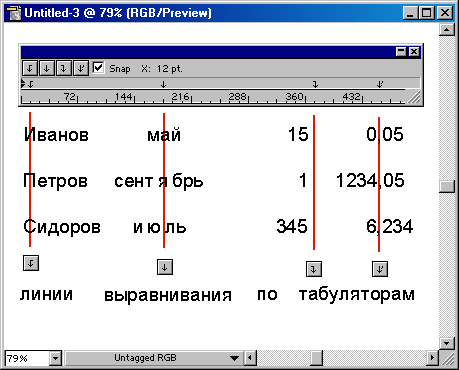
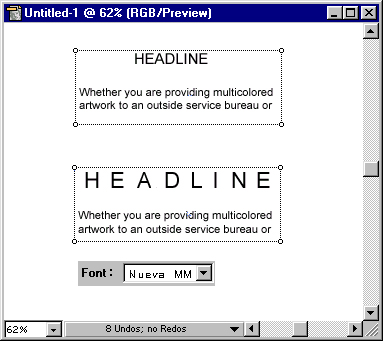
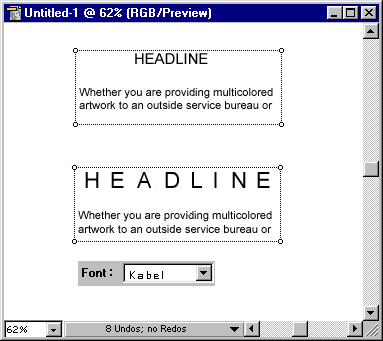
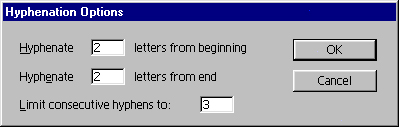
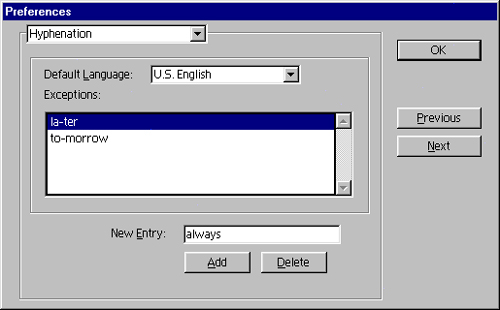

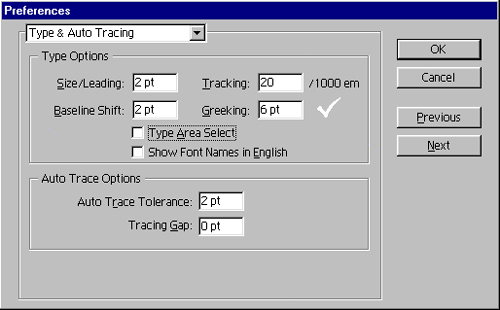
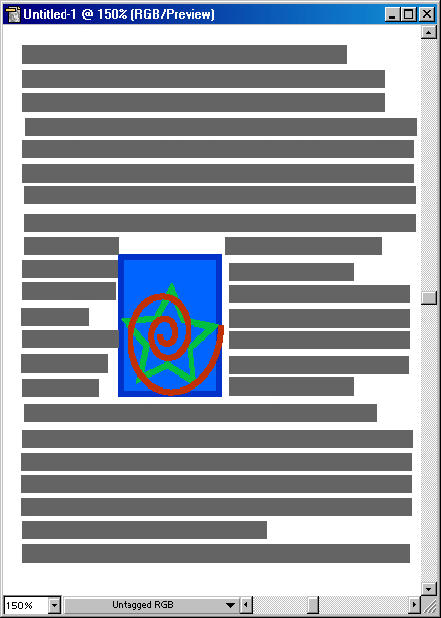
 Главная
Главная